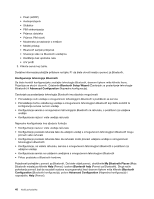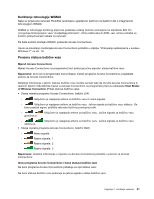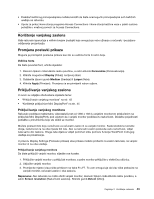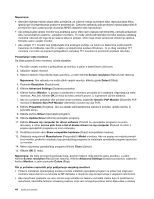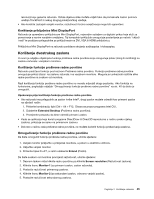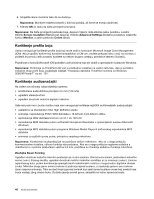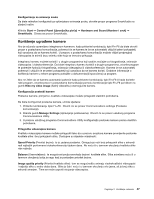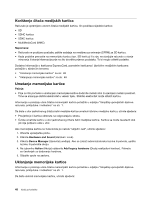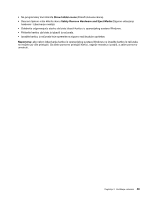Lenovo ThinkPad X1 (Bosnian) User Guide - Page 61
Korištenje dvostrukog zaslona, Korištenje priključnice Mini DisplayPort
 |
View all Lenovo ThinkPad X1 manuals
Add to My Manuals
Save this manual to your list of manuals |
Page 61 highlights
rezoluciji koju generira računalo. Ostale dijelove slike možete vidjeti tako da pomaknete zaslon pomoću uređaja TrackPoint ili nekog drugog pokazivačkog uređaja. • Ako koristite zastarjeli vanjski monitor, razlučivost i brzina osvježivanja mogu biti ograničeni. Korištenje priključnice Mini DisplayPort Računalo je opremljeno priključnicom Mini DisplayPort, najnovijim sučeljem za digitalni prikaz koje služi za povezivanje s raznim vanjskim uređajima. Taj kompaktni priključak omogućuje postavljanje po načelu "uključi i radi" te podržava prilagodnike za priključivanje na DVI, VGA ili HDMI priključnicu. Priključnica Mini DisplayPort na računalu podržava strujanje audiozapisa i videozapisa. Korištenje dvostrukog zaslona U ovom je odjeljku objašnjena funkcija proširene radne površine koja omogućuje prikaz (istog ili različitog) na zaslonu računala i vanjskom monitoru. Korištenje funkcije proširene radne površine Računalo podržava funkciju pod nazivom Proširena radna površina. Funkcija proširene radne površine omogućuje prikaz izlaza i na zaslonu računala i na vanjskom monitoru. Moguće je i prikazivati različite slike radne površine na svakom od monitora. Radi korištenja funkcije proširene radne površine ne morate mijenjati druge postavke. Ako funkcija ne funkcionira, pogledajte odjeljak "Omogućivanje funkcije proširene radne površine" na str. 45 da biste je omogućili. Upozorenja prije korištenja funkcije proširene radne površine • Ako računalo ima prilagodnik za zaslon tvrtke Intel®, drugi zaslon možete odrediti kao primarni zaslon na sljedeći način: 1. Pritisnite kombinaciju tipki Ctrl + Alt + F12. Otvara se prozor programa Intel CUI. 2. Odaberite Extended Desktop (Proširena radna površina). 3. Promijenite postavku da biste odredili primarni zaslon. • Kada se aplikacija koja koristi programe DirectDraw ili Direct3D reproducira u načinu preko cijelog zaslona, prikazuje se samo na primarnom zaslonu. • Dok ste u načinu rada proširene radne površine, ne možete koristiti funkciju prebacivanja zaslona. Omogućivanje funkcije proširene radne površine Da biste omogućili funkciju proširene radne površine, učinite sljedeće: 1. Vanjski monitor priključite u priključak monitora, a potom u električnu utičnicu. 2. Uključite vanjski monitor. 3. Pritisnite tipke Fn+F7, a zatim odaberite Extend (Proširi). Da biste svakom od monitora promijenili razlučivost, učinite sljedeće: 1. Desnom tipkom miša kliknite radnu površinu pa kliknite Screen resolution (Razlučivost zaslona). 2. Kliknite ikonu Monitor-1 (za primarni zaslon, zaslon računala). 3. Postavite razlučivost primarnog zaslona. 4. Kliknite ikonu Monitor-2 (za sekundarni zaslon, odnosno vanjski zaslon). 5. Postavite razlučivost sekundarnog zaslona. Poglavlje 2. Korištenje računala 45